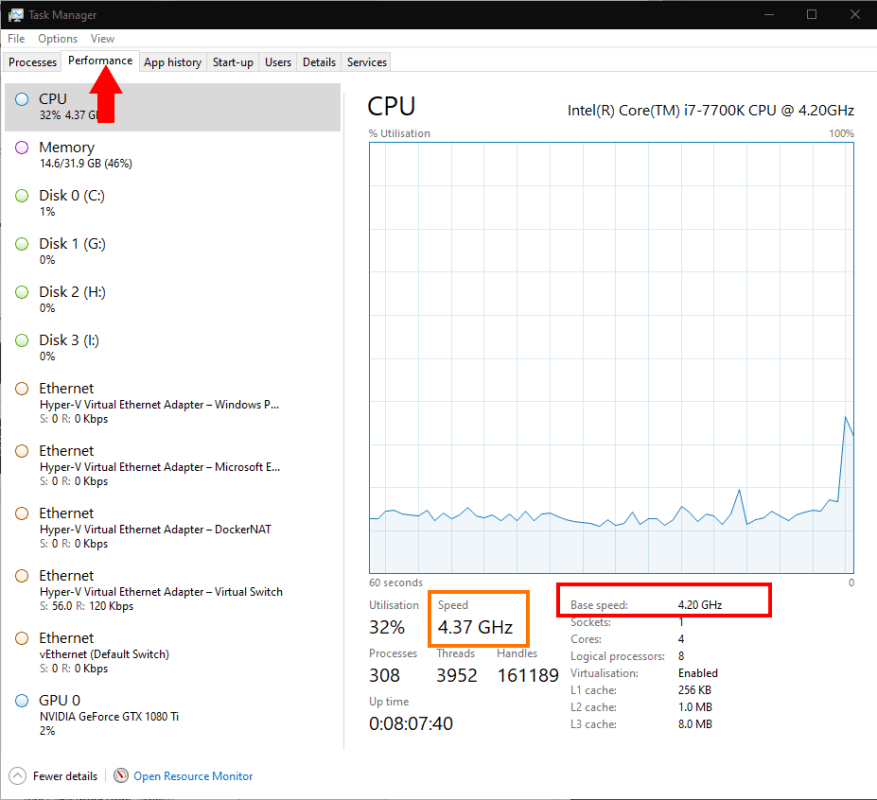Si hay una métrica por la que se juzga a todas las PC, es qué tan «rápidas» son. Aunque el rendimiento general de una computadora se define por la «velocidad» agregada de múltiples dispositivos de hardware, la velocidad del reloj del procesador tiende a verse como el contribuyente más importante de todos.
Puede ver la clasificación de su CPU (significa «unidad central de procesamiento) iniciando el Administrador de tareas (Ctrl+Shift+Esc). Haga clic en la pestaña «Rendimiento» en la parte superior de la pantalla.
Accederá directamente a la página de detalles de la CPU. La velocidad nominal de su procesador se mostrará debajo de «Velocidad base» en la parte inferior derecha, en este caso, 4,2 GHz.
Como regla general, cuanto mayor sea este número, más rápida debería ser su PC. En la práctica, es cada vez más raro que este número solo le brinde una idea útil de qué tan rápido es una CPU en particular, en relación con cualquier otro modelo.
Una consideración inmediata es que la «velocidad base» no tiene en cuenta la posible velocidad turbo de su procesador. Tanto Intel como AMD admiten sistemas automatizados que permiten que la CPU supere su velocidad normal cuando los límites térmicos lo permitan.
Puede ver esto en acción en nuestra captura de pantalla anterior. Aunque la «Velocidad base» es 4,20 GHz (en rojo), la velocidad de funcionamiento actual (naranja) se muestra como 4,37 GHz. En el momento en que se tomó esta captura de pantalla, se aplicó un pequeño impulso turbo a la CPU que le permitió funcionar más rápido que la velocidad base.
El recuento de núcleos es otro factor importante que decide el rendimiento de una CPU. Un procesador de cuatro núcleos puede tener una velocidad de reloj base de 4,2 GHz, mientras que un chip de ocho núcleos puede tener una clasificación de 3,6 GHz (como valores de ejemplo). Sin embargo, la CPU de ocho núcleos debería superar drásticamente a la de cuatro núcleos cuando se ejecutan programas que aprovechan múltiples núcleos.
La velocidad del reloj no se puede tomar al pie de la letra, aunque es una métrica útil a tener en cuenta al comprar una nueva PC.Solo recuerde que su computadora portátil antigua bien puede tener una velocidad de reloj anunciada más alta que los nuevos modelos en las tiendas hoy en día. Los procesadores ahora son más eficientes y comúnmente incluyen más núcleos. A pesar de que a menudo tienen velocidades de reloj base relativamente bajas, casi siempre son más rápidos que sus contrapartes de hace solo unos años.
Preguntas más frecuentes
¿Cómo compruebo si net está instalado en Windows 10?
Cómo comprobar la versión de .NET mediante el símbolo del sistema. Para verificar la versión de .NET Framework instalada en Windows 10, siga estos pasos: Abra Inicio. Busque Símbolo del sistema, haga clic con el botón derecho en el resultado superior y seleccione la opción Ejecutar como administrador.
¿Cómo comprobar si Windows 10 está activado?
Paso 2: una vez que se inicie la aplicación Configuración, vaya a Actualización y seguridad > Página de activación. Paso 3: Ahora, en el lado derecho, puede ver su edición de Windows 10 y el estado de activación de su Windows 10.
¿Cómo sé si mi computadora es Windows 10?
Paso 1: Haga clic en «Inicio» Comience haciendo clic en el menú «Inicio», ubicado en la parte inferior izquierda de su pantalla. Paso 2: busque «Acerca de su PC» A continuación, escriba «Acerca de su PC» y presione Entrar cuando aparezca el resultado correcto.
¿Cómo verifico si mi computadora es Windows 10?
Si solo necesita verificar algunas de las especificaciones básicas, como el procesador, la memoria y la versión actual de Windows 10, puede usar la aplicación Configuración para ver esta información siguiendo estos pasos: Abra Configuración. Haga clic en Sistema. Haga clic en Acerca de.
¿Cómo verificar el tipo de sistema en Windows 10?
Verifique el tipo de sistema en Windows 10 1 Seleccione el botón Inicio > Configuración > Sistema > Acerca de. Abra Acerca de la configuración 2 En Especificaciones del dispositivo > Tipo de sistema, vea si está ejecutando una versión de Windows de 32 o 64 bits. 3 En las especificaciones de Windows, verifique qué edición y versión de Windows está ejecutando su dispositivo. Ver más….
¿Cómo verificar el estado de activación de Windows desde la aplicación del sistema?
Comprobar el estado de activación de Windows desde la aplicación del sistema 1 Abra el menú de inicio. 2 Busque “Panel de control” y ábralo.3 En el panel de control, busque la opción «Sistema» y haga clic en ella. 4 En la sección «Activación de Windows», debería ver «Windows está activado» si Windows 10 está activado correctamente. Más …
¿Cómo activo mi PC con Windows 10?
Presione Win + I para abrir la aplicación de configuración. Vaya a «Actualización y Seguridad -> Activación». En el panel derecho, verá el estado de activación en la sección «Windows». También puede ver el método de activación. es decir, licencia digital o clave de producto justo al lado de «Activación».
¿Cómo sé si mi Windows 7 está activo o no?
Método 3 de 3: Windows 7 y Vista 1 Haga clic en el botón Inicio. 2 Haga clic con el botón derecho en Equipo en la columna de la derecha. 3 Haga clic en Propiedades en el menú contextual. Esto abrirá la ventana Propiedades del sistema en el Panel de control. 4 Revise su estado de activación. Busque en la sección «Activación de Windows» para ver si Windows está activado.
¿Cómo sé si mi computadora tiene activado Windows 10?
Compruebe el estado de activación de Windows mediante el símbolo del sistema o PowerShell Abra el menú de inicio. Busque Símbolo del sistema o PowerShell. Ingresa el siguiente comando y libera Enter. slmgr /xpr Si Windows está activado correctamente, verá el cuadro de diálogo «La máquina está activada permanentemente». También puedes ver …
¿Cómo verificar las actualizaciones instaladas en Windows 10?
Verifique las actualizaciones instaladas usando la aplicación de configuración. En la pantalla Configuración, haga clic en el icono Actualización y seguridad. 3. En la pantalla Actualización y seguridad, haga clic en Windows Update en el panel izquierdo y luego haga clic en el vínculo Ver historial de actualizaciones instaladas en el panel derecho. 4. En la siguiente pantalla, verá la lista de actualizaciones instaladas en su computadora.
¿Dónde está el botón de actualización de Windows en Windows 10?
Actualización de Windows (Windows 10). En Windows 10, Windows Update se encuentra dentro de Configuración. Primero, toque o haga clic en el menú Inicio, seguido de Configuración. Una vez allí, elija Actualización y seguridad, seguido de Windows Update a la izquierda.
¿Cómo verifico si NET Framework está instalado o no?
Use los comandos de PowerShell para comprobar el valor de la entrada Release de la subclave HKEY_LOCAL_MACHINE\SOFTWARE\Microsoft\NET Framework Setup\NDP\v4\Full. Los siguientes ejemplos verifican el valor de la entrada Release para determinar si está instalado .NET Framework 4.6.2 o posterior. Este código devuelve True si está instalado y False en caso contrario.
¿Qué versión de NET Framework está instalada en Windows 10?
Para comprobar la versión de .NET Framework instalada en Windows 10, siga estos pasos: Abra Inicio. Busque Símbolo del sistema, haga clic con el botón derecho en el resultado superior y seleccione la opción Ejecutar como administrador.
¿Cómo verificar la versión de net en Windows 10?
Para usar PowerShell para verificar la versión de .NET en Windows 10, siga estos pasos: Abra Inicio. Busque PowerShell, haga clic con el botón derecho en el resultado superior y seleccione la opción Ejecutar como administrador. Escriba el siguiente comando para determinar la versión de .NET instalada y presione Entrar: Get-ChildItem… Confirme el…